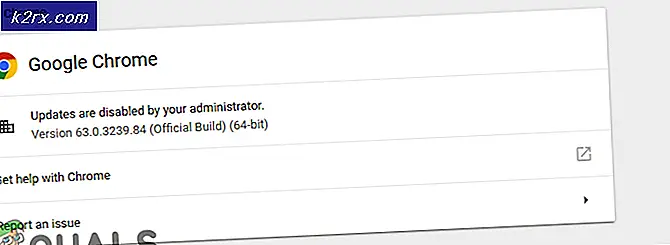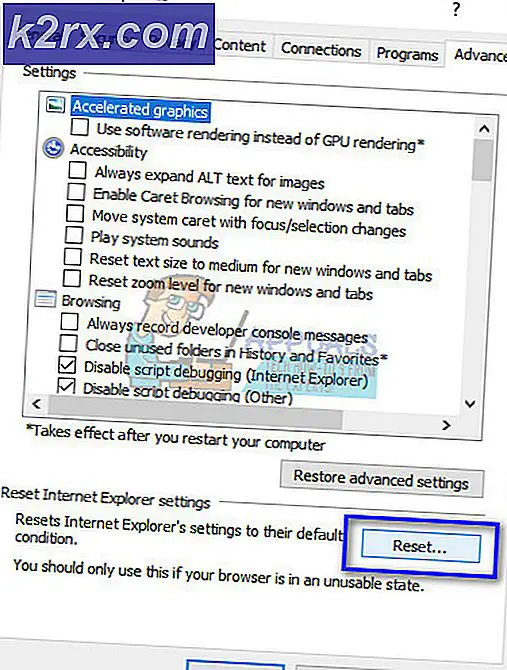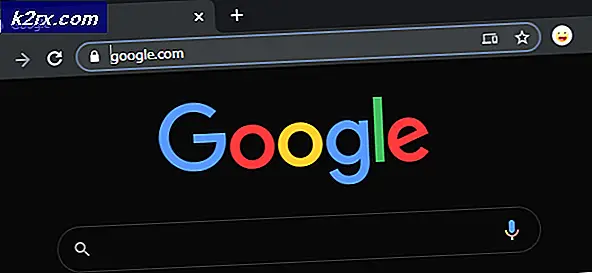Sådan sendes faxer fra din computer uden en faxmaskine eller telefonlinje?
Hovedparten af unge voksne i dag ved ikke engang, hvad en fax er, endsige hvordan faxmaskiner drives, eller hvordan den premieredataoverførselsteknologi fra det 20. århundrede fungerer. Som forældet en kommunikationsform, som faxen er, insisterer nogle virksomheder stadig på at bruge den, da de mener, at den er utrolig sikker (hvilket det ikke er, da det er ret let at opfange data, der overføres via telefonlinjer). Så hvad gør du, hvis du har brug for at faxe et dokument til nogen af en eller anden grund?
De eneste ejere af faxmaskiner i dag er små virksomheder, der har fungeret i årtier og stadig ikke er gået over til mere moderne kommunikationsformer, og folk i 50'erne og derover, der stadig klamrer sig til fortiden, så det er meget usandsynligt, at du ejer en faxmaskine. Du kan gå ud og købe en dedikeret faxmaskine eller en af demprintere, der også kan sende fax, men vil du virkelig sende nok fax til at retfærdiggøre investeringen? Sikkert ikke. Du kan brugeWindows Fax og scanningprogram, der kommer indbygget i alle Windows-computere til at scanne et dokument og faxe det til nogen, men det vil stadig kræve, at du har et opkaldsfaxmodem samt en telefonlinje, hvilket gør denne mulighed mindre end ideel.
Frygt dog ikke - du kan sende faxer ved hjælp af kun computeren uden noget som helst behov for en faxmaskine, faxmodem eller fastnetforbindelse. Faktisk er der hele virksomheder og onlinetjenester bygget ud fra forudsætningen om at lette denne nøjagtige bestræbelse, og du kan bruge stort set alle af dem til at opfylde dine faxbehov, uanset hvor små eller rigelige de måtte være. Sådan kan du faxe et dokument uden en egentlig faxmaskine eller en fast telefon:
Trin 1: Forbered det dokument, der skal faxes
Først og fremmest skal du sørge for, at du har det dokument, du vil faxe på din computer, og klar til at blive sendt til en tjeneste, du vælger, der vil faxe dokumentet til den tilsigtede modtager. For at gøre det:
- Ved hjælp af en scanner kan du scanne det dokument, du vil faxe, og gemme det som en fil på din computer. Hvis du ikke har en scanner, der ligger rundt, vil et billede af høj kvalitet af dokumentet, der er taget med en smartphone eller et kamera, klare sig fint.
Bemærk:Hvis det dokument, du vil faxe, allerede findes som en fil på din computer, skal du blot springe dette trin over. - Konverter dokumentet til PDF. Mens de fleste online faxtjenester accepterer dokumenter i en række forskellige filformater, kan du simpelthen ikke gå galt med en PDF-fil, da den generelt er konstant på tværs af alle disse tjenester. For at spare dig for eventuelle problemer i fremtiden skal du blot konvertere den fil, du vil faxe, til PDF på forhånd.
Dit dokument er nu klar til at blive sendt til en online faxtjeneste efter eget valg!
Trin 2: Vælg en online faxtjeneste
Der er en overflod af forskellige online faxtjenester derude, så det kan være ret skræmmende at vælge en. Du kan indsnævre dine muligheder ganske lidt ved blot at tænke over dine behov: Hvis du kun har brug for at faxe et dokument en gang i en blå måne, kan du slippe af med at tilmelde dig en gratis prøveperiode i en kort periode med en online fax service. Hvis dine faxbehov dog er store og konstante (men ikke nok til at retfærdiggøre betaling for en faxmaskine eller et modem og en telefonlinje), bliver du nødt til at afskalere og abonnere på en betalt online faxtjeneste.
For så vidt angår betalte online faxtjenester,RingCentral Faxtopper listen. Tilbyder uberørte online faxtjenester fyldt med flere funktioner, end du ved, hvad du skal gøre med i så lave som $ 13 måneder, hvis du skal betale for online faxtjeneste, RingCentral Faxer den service, du skal betale for. MensRingCentral Faxtilbyder en en-måneders gratis prøveperiode, hvis du vælger en-og-færdig gratis prøvevej for at sætte dine faxbehov i stand,MyFaxog den gratis prøveperiode på en måned er vejen at gå. Uden omkostning overhovedet, når du først tilmelder dig, MyFaxgiver dig mulighed for at faxe hele 100 sider (hvilket er flere faxer end den gennemsnitlige person har sendt i det sidste årti) i de næste 30 dage.
Trin 3: Send din fax
Når du først har besluttet dig for at bruge en online faxtjeneste, skal du blot:
- Find vej til den valgte faxtjeneste og tilmeld dig en konto hos dem.
- Konfigurer din konto, og sørg for, at alle dine præferencer er defineret korrekt.
- Upload det dokument, du vil faxe. Når du har tilmeldt dig en konto med den faxtjeneste, du vælger, og har fået adgang til alt, hvad de har at tilbyde, bedt tjenesten om at starte processen med at sende en ny fax (hvis nødvendigt), find muligheden for at uploade en fil, der skal faxes, og upload det dokument, du vil faxe.
- Indtast alle de nødvendige oplysninger til modtageren af faxen, og giv alle de andre præferencer en gang for at sikre, at de er konfigureret korrekt.
- Send din fax!
Med næsten alle online faxtjenester er faxning af et dokument øjeblikkeligt, så når du sender faxen, vil det stort set være, når modtageren modtager faxen.
Sådan modtages en fax uden en faxmaskine
Hvis dit faxbehov er mere end blot at sende et par faxer og også omfatte modtagelse af nogle, har du stadig ikke brug for en dedikeret faxmaskine eller et opkaldsfaxmodem! Du kan også modtage faxer via de samme online faxtjenester, der kan bruges til at sende faxer.
Modtagelse af faxer kræver dog, at der oprettes et dedikeret telefonnummer som din faxlinje, så du bliver nødt til at betale en online faxtjeneste lidt moolah for at kunne modtage faxer gennem dem. Heldigvis er det endda at modtage faxer via online faxtjenester noget, du kan prøve gratis, før du ponnerer til et månedligt abonnement - for eksempel RingCentral Faxtilbyder en 30-dages gratis prøveperiode til faxmodtagelse, ogMyFaxEn gratis prøveperiode på en måned dækker modtagelse af op til 200 sider.